No.6ベストアンサー
- 回答日時:
はがきデザインキットは使ったことはありませんが、日本郵便のページで説明を見るかぎり「素材を取り込む」というやり方で行うようです。
そのためには、四隅が透明な画像ファイルを予め用意しなければならないようです。フォトショップやギンプの上だけで完結するなら今まで説明したコピー・貼付けでいいのですが、はがきデザインキットなど別のソフトが「貼付け」でなく「取り込む」という方法しかとれないのなら、画像ファイルを予め作っておく必要があります。
そのためには準備段階としてしておくことがあります。
GIMP を起動して「編集」メニュー→「環境設定」を開きます。開いたウィンドウの左欄の「新しい画像の設定」を選択し下から2番目の「塗りつぶし色」で「透明」を選択したらOKを押してウィンドウを閉じます。
以上の設定を行った後、前回の説明のように「選択」「コピー」まで進みます(境界をぼかす を忘れないこと)。次は「ファイル」メニュー→「画像の生成」→「クリップボードから」。添付画像のような画像が新たなウィンドウで作成されます。四隅が格子模様になっていますがこれが透明であることを示しています(以上、フォトショップでも基本的に同じ)。
次にこの画像を「名前を付けて保存」します。そのとき「ファイルタイプを選択(左の小さな三角をクリック)」で「PNG画像」を選択します。これははがきデザインキットで取り込める画像のうち透明部分を持てるのはPNGしかないからです。JPGは透明部分がなく、GIFは256色しか扱えないためぼかし部分が汚くなります。小さなウィンドウが開きますが気にせずそのまま「保存」をクリックします。
こうして保存された画像をはがきデザインスタジオから取り込みます。もしこれでも四隅が透明にならないならはがきデザインスタジオはPNG画像は取り込めても透明部分を扱えないということです(別の言い方をすればアルファチャンネルを扱えない)。
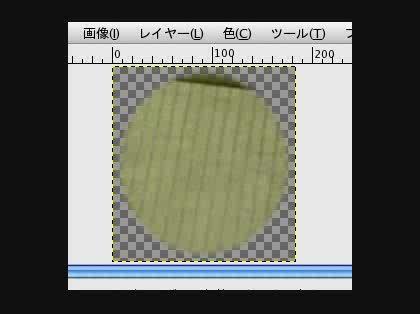
PNG画像で完璧に出来てます!
ありがとうございました。
表題の内容はこれで完了しましたが、
もしよろしければ追加でお聞きしてもよろしいでしょうか?
(一旦締切った方が良いならそうします)
下地がオレンジなので挿入した画像が目立っています。
下地に溶け込むように縁だけ透明にすることは可能ですか?
No.13
- 回答日時:
確かに切り取った部分は距形となるので四隅のぼかしは均一にならないのですが
Gifにすると幾分ましです。
リンク先の左はpng、右はgif。
http://pupld.net/07/111226/ygo9myxzet/index.cgi
笑っちゃいけないような気がしますが・・・
自分的にはストライクゾーンでしたwww
トリミングのセンスも素材選びのセンスもいい感じですねー
ありがとうございました!!
No.12
- 回答日時:
>縁を「ぼかす+透明」にしたいです。
>No.8のchieffish様があげて頂いた花(ピンク)のようなイメージです。(花の中心は透明でない)
添付画像のようなことでしょうか。
「ぼかす」というのは周辺に向かって徐々に透明に近づけることです。よって「ぼかす+透明」ということはなく、透明になり始めるところと完全に透明になるところの間の幅を広く取るとより周囲にとけ込むようになります。
具体的には Gimp などのソフトでは「境界をぼかす」をチェックして出てくるスライダーで数値を大きくします。添付画像では左は10右は30です。数値は切り抜く画像の大きさで変わりますから、試行錯誤してください。ある程度は試行錯誤をしないとなかなか操作は覚えません。
はがきデザインキットの機能でもできるかもしれませんが、使用例を見ると透明になる度合いが均質でなく、上下左右が四隅より透明度が高くなっているのが気になります。これはおそらく読み込んだ画像を「四角形」として扱い、四辺をぼかしているからではないでしょうか(丸い画像ファイルというものは無く、丸く見えても実際は周囲が透明の四角い画像ファイルです)。
画像処理ソフトを使うのが初めてならどう表現していいいものか分からないこともあるでしょう。あまりお気になさらないように。
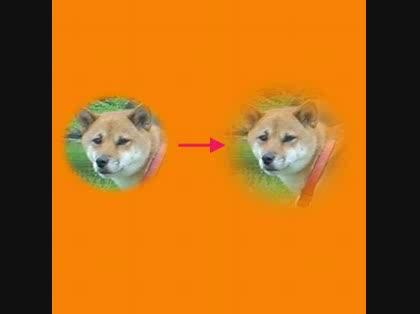
No.11
- 回答日時:
>No.8のchieffish様があげて頂いた花(ピンク)のようなイメージです。
(花の中心は透明でない)「ぼかし」ははがきデザインキットの「ぼかす」を使いました。
外周からぼかされて行きますが、中心までは行かないようです。
丸く切り取った中身はどんな画像なのですか。
この回答への補足
丸く切り取った中身は、写真を人物だけ切り取ったようなものです。
Gimpでぼかして切り取ったうえに、はがきデザインキットでぼかしました。
とてもいい感じです。
あとはぼかした部分がもう少し透明になればと思ってます・・・
No.10
- 回答日時:
2ですね。
まず、多分読み込もうとする元画像は透明部分を持っていないでしょうから(JPEGなど)このままでは扱えません。
・元画像を開き、「選択」メニュー→「全てを選択」、「編集」メニュー→「コピー」
・「ファイル」メニュー→「画像の生成」→「クリップボードから」
見た目全く同じ画像が新規作成されますがこれは透明が扱えます(先の回答にあるように、初期設定で塗りつぶし色が透明に設定されていること)。元画像は閉じて結構です。
・ツールパレットで「矩形選択」をクリックし、「境界をぼかす」をチェック。数値は10位から試してください(仕上がりが気に入らなければはじめからやり直します。大きい数値ほどぼやける範囲が広くなります)。
・外周ギリギリのところで四角く選択します(「選択」→「全てを選択」、「選択」→「境界をぼかす…」の方が簡単そうですがGimpではうまくいきません)。添付画像の例よりもっと外周に近いところであればあるほどよい。
・コピー
・もう一度「ファイル」メニュー→「画像の生成」→「クリップボードから」
これで周囲がぼやけた画像ができているはずです。これを先ほどと同じようにPNGで保存してはがきデザインキットで使用します。

この回答への補足
trgovec様
縁を「ぼかす+透明」にしたいです。
No.8のchieffish様があげて頂いた花(ピンク)のようなイメージです。(花の中心は透明でない)
chieffish様はVoilaを使ってると思うのですが、
Gimpでも出来るのでしょうか?
言葉足らずで申し訳ありません。
No.9
- 回答日時:
>下地がオレンジなので挿入した画像が目立っています。
>下地に溶け込むように縁だけ透明にすることは可能ですか?
1:挿入した画像に「縁」がありこれを透明にしたい(添付画像の上)
2:下地との境界線がはっきりしているのでこれをとけ込むようにしたい(添付画像の下)
どちらでしょうか。あるいはこれら以外ですか。
1なら透明にするより、縁を削除します。「楕円選択」のとなりの「矩形選択」で画像の内側を選択し「画像」メニュー→「選択範囲で切り抜き」。保存してからはがきデザインキットで読み込み。
2の場合はちょっと手間がかかります。
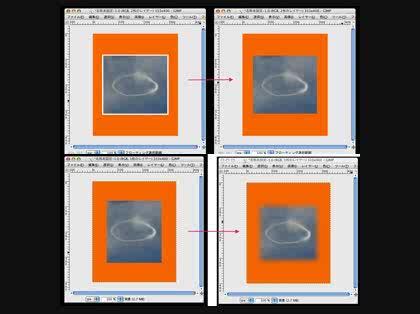
No.8
- 回答日時:
No.7
- 回答日時:
はがきデザインキットをダウンロードしてみました。
便利そうですね。ボカシ機能も付いていますね。
丸で切り抜いた背景を取るにはGIFにする必要があります。256色?
リンク先の画像はVoilaで丸くトリミングした花をGif保存して、はがきデザインキット
のテンプレートに読み込んではがきデザインキットのボカシを加えたものです。
http://pupld.net/21/111223/wb69pabvgm/index.cgi
No.5
- 回答日時:
>ですが自分の環境だと、ボカす機能がどこにあるのかわかりません
Gimp、プレビュー、どちらのことでしょうか。当方はOS10.5ですがGimpのバージョンは10.5用も10.6以上用も2.6.11なので機能は同じだと思いますが、違っていますか。説明で分かりにくかったとすれば、選択作業の前に「境界をぼかす」チェックボックスをチェックしておいてから円形に選択してコピー→貼付けを行います。
もし、プレビューで同様の操作ということであれば、プレビューではぼかすことは多分できないと思います。
遅くなりまして申し訳ありません。
プレビューで行なっていました。
アドバイス通り、Gimpでなんとか
No.2様のような画像まで出来ました。
しかし・・・
はがきデザインキットに挿入しましたら、
四隅の白地の部分が下地をつぶしています。
透明にしたり、丸部分のみ挿入するこは可能なのでしょうか?
聞いてばかりで申し訳ありません。
No.4
- 回答日時:
#1です。
誤解されることのないよう、手順を画像にしましたのでダウンロードしてプレビューでご覧ください。http://www1.axfc.net/uploader/Img/so/131796
#1で述べたのはこの画像で示された手順です。これは Photoshop など他のソフトでも、ツールなどの位置は違いますが同じ手順です。
もし違う手順なら補足してください。
すごくわかりやすいご回答、ありがとうございます!!
手順通りやらせてもらって、トリミング・カット・貼り付けまでできました。
ですが自分の環境だと、ボカす機能がどこにあるのかわかりません。
OS10.6なのですが、もしかして10.7の新機能なのでしょうか?
(10.7からプレビューが向上するらしい)
お探しのQ&Aが見つからない時は、教えて!gooで質問しましょう!
似たような質問が見つかりました
- Mac OS Macか Windowsか?悩んでいます。 6 2023/04/07 09:35
- 画像編集・動画編集・音楽編集 MP4の動画をBDに焼いてTV(ブルーレイレコーダー)で見たい 2 2022/05/25 14:29
- Photoshop(フォトショップ) ペイントで丸くトリミングして保存って出来ないのでしょうか? 9 2022/10/03 14:18
- Windows 10 windows>Mac間のOSライセンス移行 4 2022/06/04 10:28
- Wi-Fi・無線LAN 映像も音声も記録出来る無料動画キャプチャソフトを教えて下さい。 3 2023/05/12 16:20
- 画像編集・動画編集・音楽編集 わかりやすい写真編集ソフト 3 2022/07/16 09:59
- 画像編集・動画編集・音楽編集 【ブログのサムネイル】画像編集ができるおすすめのフリーソフトありませんか? 2 2022/12/09 17:02
- 画像編集・動画編集・音楽編集 動画のトリミング 結合 削除が可能なフリーソフト 2 2022/05/02 22:08
- ホームページ作成・プログラミング ホームページの内容変更を無料で(自分で)したいので方法を教えてください 3 2022/07/14 13:32
- その他(動画サービス) 動画編集初めての人が、初めてMacBook Proを購入し、Final Cut Proという動画編集 4 2023/06/24 14:31
このQ&Aを見た人はこんなQ&Aも見ています
関連するカテゴリからQ&Aを探す
おすすめ情報
このQ&Aを見た人がよく見るQ&A
デイリーランキングこのカテゴリの人気デイリーQ&Aランキング
-
同級生の顔を使ってエロ画像を...
-
至急回答お願いします、彼氏に...
-
pixivの画像を保存しようとした...
-
可愛い子はプリクラが盛れない...
-
「強調」の対義語は何ですか?
-
受信した添付写真を大きくする
-
整形外科などで、MRIやレントゲ...
-
マクロで画像挿入→エラー「リン...
-
JPEGファイルに文字を入れたい
-
PCでPDFファイルを電子書籍のよ...
-
iPhoneで写真を撮りました。 端...
-
Word差し込み印刷 画像更新され...
-
tiffファイルの解像度変更の仕方
-
結婚して2ヶ月の旦那のスマホの...
-
エクセル 写真 貼り付け
-
EXIF情報がない場合はどのよう...
-
ヤフオクで出品すると画像が荒...
-
Accessでの画像ファイルの取り込み
-
VBAの内容の修正をお願いさせて...
-
加工したら不細工になる。 無加...
マンスリーランキングこのカテゴリの人気マンスリーQ&Aランキング
-
同級生の顔を使ってエロ画像を...
-
至急回答お願いします、彼氏に...
-
iPhoneで写真を撮りました。 端...
-
pixivの画像を保存しようとした...
-
JPEGファイルに文字を入れたい
-
可愛い子はプリクラが盛れない...
-
「強調」の対義語は何ですか?
-
tiffファイルの解像度変更の仕方
-
整形外科などで、MRIやレントゲ...
-
マクロで画像挿入→エラー「リン...
-
持っている写真の画質を上げる...
-
写真の下に文字を入れるには?
-
コンクリートが茶色になってし...
-
至急です!!答えてくださいお願...
-
PCでPDFファイルを電子書籍のよ...
-
証明用写真の作り方をお教えく...
-
受信した添付写真を大きくする
-
EXIF情報がない場合はどのよう...
-
「湾岸の千葉君」での秀里毅の写真
-
撮影日時をそのままに残して画...
おすすめ情報



